前回の ” top ” コマンドに続いて、今回はそのカラー版の ” htop ” コマンドです。
topよりも使い勝手が良くなり、マウスを使った操作も可能です。
htopのインストール
” htop ” はkaliにはデフォルトでは入っていません。
” which htop ” で所在を確認すると、見つからないとの返事。
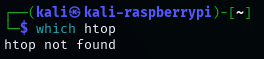
下記コマンドで ” htop ” をインストールします。
sudo apt install htop
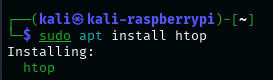
htopの起動
” htop ” コマンドで普通に作動します。
htop
htopのオプション
htopの表示間隔の変更は ” -d ” オプションです。
htop -d 秒数の10倍
例えば2.5秒間隔に設定したい場合は、 ” htop -d 25 ” となります
デフォルトの間隔は1秒です。
htopのヘルプ
htop –help
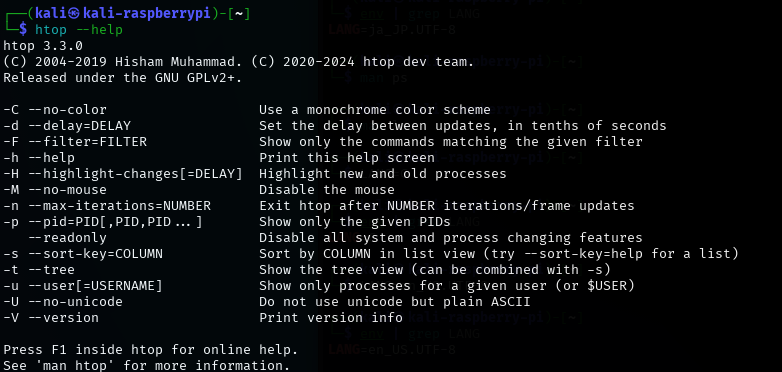
バージョンは3.3.0
表示の解釈
topと同じく、統計情報を表すヘッダー部と、プロセス表示部に、上下に分かれています。

ヘッダ部左側
CPUとメモリの情報です。
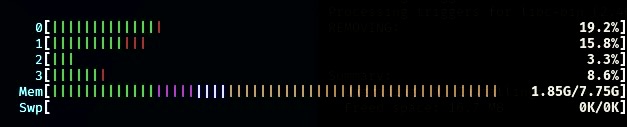
1-4行目
CPUの4つのコア別の使用量(注:ラズパイ5のCPUは4コアです)
- 青:低優先度
- 緑:ユーザー使用量
- 赤:カーネル使用量
- 水色:guest (仮想マシン上のプロセスの使用量)
5行目
メモリ使用量
- 緑:使用量
- 青:バッファ
- マゼンタ:シェアードメモリ:複数プロセスで共有するメモリ
- 白:圧縮されたメモリ
- 黄:キャッシュ
6行目
スワップ使用量
- 赤:使用量
- 黄:キャッシュ
- 白:frontswap(圧縮メモリの利用)
ヘッダ部右側
タスクとロードアベレージとuptimeの表示です。
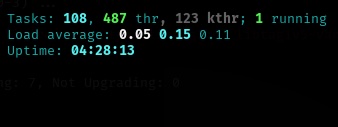
1行目
Tasks:プロセス数, スレッド数 thr, カーネルスレッド数 kthr: 実行中プロセス数 running
” shift + H ” でスレッド(thr)を、 ” shift + K ” でカーネルスレッド(kthr)を on/offの切替ができます。
| キー操作 | ヘッダ部右側の表示 | プロセス表示部 |
| shift + H | thr部分がハイライト点灯(上図の487の部分:図では点灯)/再度押しで消灯 | プロセス表示部にスレッドを表示/再度押しで非表示 |
| shift + L | kthr部分がハイライト点灯/再度押しで消灯(上図の123の部分:図では消灯状態) | プロセス表示部にカーネルスレッドを表示/再度押しで非表示 |
2行目
Load Average:1分 5分 15分 (の平均タスク負荷数)
この数字がコア数を超えれば過負荷 (注:ラズパイ5のCPUコア数は4です)
3行目
Uptime:システムの稼働時間
プロセス表示部Mainタブ
” top ” コマンドのプロセス表示部の列の並びと全く同じです。
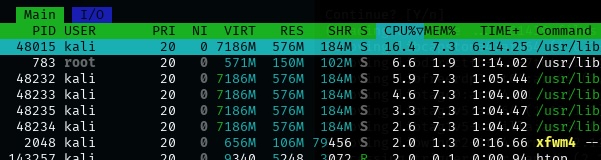
| PID | プロセスID |
| USER | ユーザ名 |
| PR | 優先度:低い方が優先 |
| NI | nice値(相対優先度):低い方が優先 niceコマンドによるユーザの優先度補正が可能 -20から19までの数値 |
| VIRT | 仮想メモリ(物理メモリ+スワップ) |
| RES | 物理メモリ |
| SHR | 共有メモリ(他プロセスとの共有可能性含む) |
| S | 状態コード(下記) ( ” ps aux ” の ” STAT ” 列に相当) |
| %CPU | CPU使用率 |
| %MEM | メモリ使用率 |
| TIME+ | 累積のCPU使用時間 |
| COMMAND | コマンド名またはプロセス名 |
S列の値の説明
プロセスの状態を示しています。
| 状態コード | 説明 | |
| R | 実行中(Running) | 又は実行可能状態、CPUで動作中。 |
| S | 待機中(Sleeping) | 割込可能 |
| D | 割込不可の待機中 | ディスク操作中など |
| Z | ゾンビプロセス | 終了したが親プロセスが回収していない |
| t | 停止中 |
プロセス部 I/Oタブ
主にI/O負荷の高さに重点を置いた表示です。
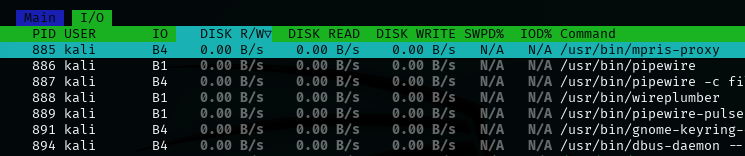
対話モードでの操作
” top ” コマンドと違って、矢印キーが使用できます。
| PID | プロセスID |
| USER | ユーザー |
| IO | ? |
| DISK R/W | ディスク読書速度 |
| DISK READ | ディスク読込速度 |
| DISK WRITE | ディスク書込速度 |
| SWPD% | スワップ領域% ? |
| IOD% | ? |
| COMMAND | コマンド |
プロセス部下部の表示

” F1 ” から ” F10 ” キーの機能が表示されています。該当部分をクリックしても同じ効果です。
画面から抜ける場合は基本的には” Esc ” キーです。
| キー | 名称 | 説明・使い方 |
| F1 | Help | ヘルプ画面表示 |
| F2 | Setup | 設定画面表示 |
| F3 | Search | プロセスの検索 |
| F4 | Filter | フィルターをかける |
| F5 | Tree/List | ツリー表示とリスト表記の切替 |
| F6 | SortBy | ソート順の変更(List表示の時) |
| F7 | Nice- | 上下矢印で選択したプロセスの優先後を上げる |
| F8 | Nice+ | 上下矢印で選択したプロセスの優先後を下げる |
| F9 | Kill | 上下矢印で選択したプロセスを終了させる |
| F10 | Quit | htop終了 |
F9 Kill補足
上下の矢印キーで停止させたいプロセスを選んで ” F9 ” キーを押すと、次にシグナルを選択する画面が出ます。
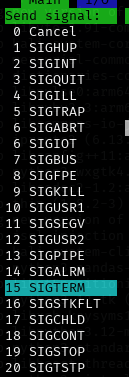
デフォルトでは15番の ” SIGTERM ” が選択されており、Enterキーで確定します。
別な番号を選ぶ時には上下矢印キーで選択してEnter。
キャンセルはEscキーです。(左下に表示があります)
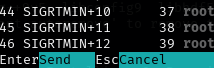
参考
シグナルの解釈
| シグナル名 | 番号 | 意味 |
| SIGTERM | 15 | デフォルトの終了(普通終了) |
| SIGKILL | 9 | 強制終了(普通終了が出来ない時) |
| SIGHUP | 1 | 設定の再読込(デーモンに使用) |
| SIGSTOP | 19 | 一時停止 ” kill –STOP <PID> ” コマンドと同じ |
| SIGCONT | 18 | 一時停止したプロセスの再開 |
” u ” キー
” u ” キーでユーザを選択してフィルタをかけることが出来ます。
対面モードのヘルプ(F1)
htop起動後の、 ” F1 ” キーによるヘルプ。
Fキーに関するヘルプが多いです。
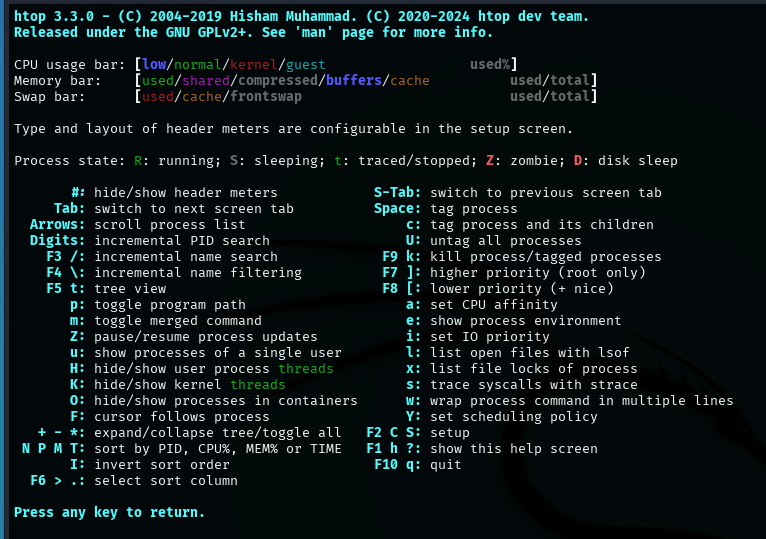
マルウェア発見の手掛かりとして
” top ” コマンドについての投稿をご参照下さい。
まとめ
” top ” と比較して、カラーで見やすいのもあるけれど、矢印キーやマウスが使えることが地味に便利です。
” top ” に似た機能を持つコマンドは、 ” htop ” 以外にも、” btop ” , ” gtop ” ,” vtop ” など色々あるようです。



コメント